Flash Action模拟闪光运动效果
- 格式:pdf
- 大小:988.72 KB
- 文档页数:3

Flash 光特效制作综合分析教程 在众多绚烂夺⽬的Flash 效果中,最梦幻⽽神奇的效果应该算是光特效了。
光特效是Flash 中的终级境界——魔域,常见的有辉光、激光、投射线、集光束等等,这些光特效所带来的是极⼤的视觉冲击和动感享受。
不过,很可惜的是,许多⼈始终⽆法掌握光特效的设计要素,或是以为只有通过ActionScript 或者依赖别的软件才能完成这些特效。
今天,笔者就带⼤家探索⼀下光特效的神奇奥秘!效果演⽰如下:在Flash 中,光亦可分为“点光源”,“线光源”和“⾯光源”三类。
分别如图2-4所⽰。
其中⾯光源包括三维体光源。
⽣活中常见的许多光都是由这三类衍⽣或组合⽽成。
如图2所⽰彗星,慧的头部就是⼀个点光源,⽽慧尾由于运动轨迹⽐较长,就形成了线光源。
图2 ,图3, 图4 在Flash 画法中,点光源⽐较偏向于发射状,所以⼀般⽤“线性渐变填充”,图2中所⽰彗星的慧头通过四种颜⾊来勾勒:最靠近光源内部的属于基准光,通常是⽩⾊(#FFFFFF );第⼆种是过渡光(#CAF1FB ),也就是光源的辅助⾊,⽤于光源主⾊调与内部⾊的⾃然过渡;与其相邻的就是光源主⾊调(#3394D1);最后⼀种颜⾊是辉光(#3394D1),⼀般和主⾊调相同,但Alpha 值⽐较⼩,甚⾄为零,⽤于表现光芒的柔和效果。
“混⾊器”⾯板设置如图5所⽰。
图5 仔细观察图5,不难发现,“点光源”在设置左边三种颜⾊时都⽐较密集,这也是发射状光源的最好表现形式之⼀。
⽽“线光源”则是对“点光源”的⼀种拉伸和变形效果,⼀般采⽤层次鲜明的“线性渐变填充”。
“线光源”的颜⾊组合是⾮常奥妙有趣的。
图3中所⽰闪电就⽤了三种颜⾊,从左⾄右分别是⽩⾊、黄⾊和红⾊。
虽然其中没有传统的蓝⾊,⽽且在⼤⾃然中也很难见到这样的景观,但别忘了:Flash 是⼀种创造⼯具,每⼀个设计者都可以是奇迹的缔造者! 另外,许多“点光源”经过简单的变形也能演化成“线光源”。

FLASH CS4 ActionScript滤镜Flash中的ActionScript 3.0包括flash.filers包,它包含发光、模糊、投影、颜色矩阵、卷积等一系列位图效果滤镜类,允许开发人员以编程的方式为位图添加滤镜效果并显示对象,以达到许多图形处理应用程序具有的相同效果。
各个滤镜类的名称及说明如表11-1所示。
表11-1 滤镜类的名称及说明由于每个滤镜被定义为一个类,因此应用滤镜首先要创建滤镜对象的实例,这与构造其它任何对象相同,只需要调用所选滤镜类的构造函数即可。
例如,创建模糊滤镜对象。
import flash.filters.BlurFilter; //导入BlurFilter滤镜类var blurFilter:BlurFilter = new BlurFilter(); //创建BlurFilter滤镜对象构造滤镜对象后,可以将其应用于显示对象或BitmapData对象,而应用滤镜的方式取决于应用该滤镜的对象。
对显示对象应用滤镜效果,可以通过filters属性应用这些效果。
显示对象的filters属性是一个Array实例,其中的元素是应用于该显示对象的滤镜对象。
如果要对显示对象应用单个滤镜,需要先创建该滤镜的实例,将其添加到Array实例,再将该Array对象分配给显示对象的filters属性。
其详细代码如下所示:import flash.filters.BlurFilter;//导入BlurFilter滤镜类var blurFilter:BlurFilter = new BlurFilter();//创建BlurFilter滤镜实例var filtersArray:Array = new Array(blurFilter);//创建滤镜数组,通过将滤镜作为参数传递给Array()构造函数,将该滤镜添加到数组中mc.filters = filtersArray;//将滤镜数组分配给mc显示对象,以应用滤镜效果如果要为显示对象分配多个滤镜效果,只需在将Array实例分配给filters属性之前将所有镜添添加到该实例中即可。

Flash形状补间打造霓虹灯效果制作方法:一、启动Flash8,建新文档,背景为黑,其它默认。
二、制作星星边框:1、插入--新建元件,类型:影片剪辑,名:星。
在星元件的编辑器里,使用多边形工具绘制一个五角星,颜色随意。
在属性面版里把宽高比设为20:20像素,打开对齐面片居中对齐。
2、设置标尺线:右键点舞台--标尺,设好后锁定标尺线。
设置网格。
相关主题如下:3、点场景1,插入--新建元件,类型:影片剪辑,名:星横。
从库里拖出8个星,横排,全选,居中对齐。
4、点场景1,插入--新建元件,类型:影片剪辑,名:星竖。
从库里拖出8个星,竖排,全选,居中对齐(打开对齐面版,相对于舞台--水平中齐--垂直中齐)。
5、点场景1,点舞台,设置格线。
插入--新建元件,类型:图型,名:星场。
使用矩形工具(笔融任意,填充:无)拖出一个与舞台同大小的矩形。
把8个横排星和8个竖排星拖入矩形内组成一个星星矩形.6、将“星场”内的与舞台同大小的矩形删除。
相关主题如下:图7图87、回到场景1,把图层1改名为星框。
①点第1帧,全选(用箭头工具把整个星框括一下),修改--分离。
在第85帧点右键,插入关键帧,1~85帧内每7帧插入1个关键帧(即7帧变换一个颜色)。
请注意:这样操作后,13个星框是分离状态下的。
②第一个星框就用原色:红色。
点第二个关键帧,用箭头工具点星框任意一星,把属性面版里的填充色改颜色,星框被填充为黄色(填充为什么颜色,自定)。
相关主题如下:图9③将13个星框用以上方法分别填充为不同的颜色。
④设置形状补间:把鼠标分别放在第1、3、5、7、9、11上,分别打开属性面版,补间选为:形状。
图10说明:时间轴上的补间是粉绿色背景, 补间箭头为实线,证明形状补间成功。
把星框层锁上。
三、制作黑边框,衬托星星的炫丽。
新建图层名黑框,点黑框层第1帧,选用矩形工具,笔融无,填充#000000色,在星框的上、下、左、右各拖出一个矩形,内边盖住星框的边,外边任意。

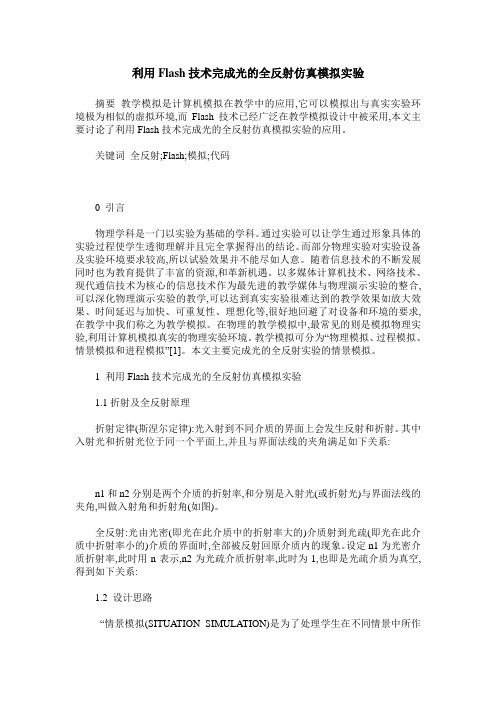
利用Flash技术完成光的全反射仿真模拟实验摘要教学模拟是计算机模拟在教学中的应用,它可以模拟出与真实实验环境极为相似的虚拟环境,而Flash技术已经广泛在教学模拟设计中被采用,本文主要讨论了利用Flash技术完成光的全反射仿真模拟实验的应用。
关键词全反射;Flash;模拟;代码0 引言物理学科是一门以实验为基础的学科。
通过实验可以让学生通过形象具体的实验过程使学生透彻理解并且完全掌握得出的结论。
而部分物理实验对实验设备及实验环境要求较高,所以试验效果并不能尽如人意。
随着信息技术的不断发展同时也为教育提供了丰富的资源,和革新机遇。
以多媒体计算机技术、网络技术、现代通信技术为核心的信息技术作为最先进的教学媒体与物理演示实验的整合,可以深化物理演示实验的教学,可以达到真实实验很难达到的教学效果如放大效果、时间延迟与加快、可重复性、理想化等,很好地回避了对设备和环境的要求,在教学中我们称之为教学模拟。
在物理的教学模拟中,最常见的则是模拟物理实验,利用计算机模拟真实的物理实验环境。
教学模拟可分为“物理模拟、过程模拟、情景模拟和进程模拟”[1]。
本文主要完成光的全反射实验的情景模拟。
1 利用Flash技术完成光的全反射仿真模拟实验1.1折射及全反射原理折射定律(斯涅尔定律):光入射到不同介质的界面上会发生反射和折射。
其中入射光和折射光位于同一个平面上,并且与界面法线的夹角满足如下关系:n1和n2分别是两个介质的折射率,和分别是入射光(或折射光)与界面法线的夹角,叫做入射角和折射角(如图)。
全反射:光由光密(即光在此介质中的折射率大的)介质射到光疏(即光在此介质中折射率小的)介质的界面时,全部被反射回原介质内的现象。
设定n1为光密介质折射率,此时用n表示,n2为光疏介质折射率,此时为1,也即是光疏介质为真空,得到如下关系:1.2 设计思路“情景模拟(SITUATION SIMULATION)是为了处理学生在不同情景中所作所为产生的影响”,所以特别注重真实情景的再现。

Action Script 3.0 Flash特效特效指特殊的效果,由计算机制作出来的现实中不可能的效果;或者接近真实生活,但无法拍摄到的效果等。
最先,特效通过计算机制作的图像被运用到了电影作品的制作中。
其视觉效果的魅力有时已经大大超过了电影故事的本身。
而Flash特效是在Flash动画过程中,更多的表现动态过程、阐明抽象原理的一种特殊的效果。
例如,在课件设计中,合理的动画可以表达和传播学科知识,而添加特效后更能提高学生学习兴趣和教学效率,对于以抽象教学内容为主的课程更具有特殊的应用意义。
1.时间轴特效每种时间轴特效都以一种特定方式处理图形或元件,并允许用户更改所需特效的个别参数。
如表1-1列出了Flash CS4中,时间轴可以产生的一些特效效果。
2.Flash滤镜/混合模式使用Flash滤镜(图形效果),可以为文本、按钮和影片剪辑增添有趣的视觉效果。
Flash 所独有的一个功能是可以使用补间动画让应用的滤镜动起来。
如表1-2描述了Flash中滤镜的一些特效及说明。
使用Flash混合模式,可以创建复合图像。
复合是改变两个或两个以上重叠对象的透明度或者颜色相互关系的过程。
混合模式也为对象和图像的不透明度增添了控制尺度。
可以使用Flash混合模式来创建用于透显下层图像细节的加亮效果或阴影,或者对不饱和的图像涂色。
使用混合,可以混合重叠影片剪辑中的颜色,从而创造独特的效果。
混合模式包含以下元素:●混合颜色应用于混合模式的颜色。
●不透明度应用于混合模式的透明度。
●基准颜色混合颜色下面的像素的颜色。
●结果颜色基准颜色上混合效果的结果。
混合模式不仅取决于要应用混合的对象的颜色,还取决于基础颜色。
不同的混合模式,以获得所需效果,如表1-3所示。
表1-3 混合模式ActionScript的发展推动着Flash不断的进步,也为Flash的发展提供了更广阔的舞台,如动画制作、交互设计、视频点播、手持移动设备、游戏制作等诸多领域。
青岛大学软件技术学院二维动画课程设计报告题目名称 Flash游戏制作——《雷电游戏》姓名范庆珍专业数字媒体艺术班级 08级数字媒体艺术指导教师雷博二0一0年一月十五日目录目录 (2)一、游戏功能概述(雷电游戏) (3)二、角色与场景设计 (6)2.1 角色设计 (6)2.2场景设计 (9)3.1 模块一 (15)3.1.1 简介 (15)3.1.2 代码 (15)3.2 模块二 (20)3.2.1 简介 (20)3.2.2 代码 (20)四、测试与完善 (21)五、小结 (22)六、心得体会 (23)致谢 (24)参考文献 (25)评语 (26)一、游戏功能概述(雷电游戏)1.利用键盘控制对象的运动,从而实现移动飞机,发出子弹的功能。
并且飞机的移动,旋转和子弹的发射可以同时进行。
并且根据障碍物摆放和场景图片的效果及敌人的布局设置不同的房间感受,利用影片剪辑做好的地方部队可以实现自身的移动。
2.利用函数hitTestObject(),实现子弹打中敌方障碍(坦克或飞机)物子弹消失,敌方障碍(坦克或飞机)爆破的功能,并且飞机又一定的射程范围;并且飞机碰到障碍物(房间内的墙壁)会坠毁并显示死亡的功能。
3.利用数据类型的转换使飞机每击中敌方飞机一次得一分,每击中敌方坦克一次得三分,并在舞台上显示自己的得分。
4.利用事件的监听,影片剪辑和按钮实现序幕和场景的转换和进入下一关。
引入声音,利用编辑器编辑,达到想要的效果。
角色:我方飞机敌方坦克敌方飞机障碍物(房间墙壁)场景1.序幕;2.房间1(第一关);2.房间2(第二关);3.房间3(第三关);二、角色与场景设计2.1 角色设计1.打开Flash CS3新建一个影片剪辑文件,首先向舞台导入一个战斗机图形并按ctrl+B键打散,再移除多余的背景部分。
然后将整个图形转换为影片剪辑,再定义第2帧飞机坠毁,第3帧die ,并在第二帧上添加声音,.命名舞台上的实力为mc, 如下图所示。
Action Script 3.0 练习制作发光滤镜效果在Flash中制作夜晚的动画时,为了将场景表现得更加真实,通常会为夜空中的月亮或星星应用发光滤镜效果。
其实,在ActionScript语言中也可以实现相同的效果,而且与其它代码相结合使用,可以实现对象的动态发光效果,如图11-10所示。
图11-10 发光滤镜效果(1)新建530×400像素的空白文档,然后将素材图像导入到舞台中,如图11-11所示。
图11-11 导入背景图像(2)新建“月亮”图层,在舞台的右上角绘制一个圆形,并将其转换为影片剪辑元件,设置其【实例名称】为“moon”,如图11-12所示。
图11-12 绘制月亮(3)新建“星星”图层,在舞台的左上角绘制星星,并将其转换为影片剪辑元件,设置其【实例名称】为“stars”,如图11-13所示。
图11-13 绘制星星(4)保存该Flash源文件。
然后,在相同目录的文件夹中新建glow.as文件。
在该文件中自定义类和函数,并导入所需的类,代码如下所示。
package {import flash.display.Sprite;import flash.display.MovieClip;import flash.filters.BitmapFilterQuality;//导入设置Bitmap对象呈现品质的类import flash.filters.GlowFilter;//导入发光滤镜类import flash.filters.BitmapFilterType;//导入设置BitmapFilter类型的类import flash.filters.GradientGlowFilter;//导入渐变发光滤镜类import flash.events.TimerEvent;//导入时间事件类import flash.utils.Timer;//导入时间类public class glow extends Sprite {public function glow():void {//主函数体}}}(5)在glow类中,使用var声明程序所需的变量i、j、bool1和bool2,代码如下所示。
Flash 制作跳动的文字镜像效果此实例实现的是制作一个跳动的文字镜像效果。
效果实现主要有两个方面,一是通过延迟不同元件的动画开播时间,实现了文字的先后运动。
二是通过对中间帧动画变速调整,实现了跳动的弹性效果。
而效果的主要制作步骤也是有两个,一是制作字符模板,二即是制作具体效果。
难点在于元件转换、元件替换、中间帧动画调速和简单的播放控制。
最终播放效果如图1所示,要实现这一效果,具体制作过程如下图1 最终效果一.制作字符模板1.新建一个电影,在属性面板中设置其尺寸为550pxX400px,选择一种颜色(本例为#FFCCFF)作为背景色。
2.单击或直接按R键从工具箱中选择矩形工具。
将边框色设定为无,填充色设定为#FF99CC,用Rectangle(矩形)工具在舞台上画一个大矩形,盖住舞台的下半部分,效果如图2所示。
图2 在舞台上绘制的矩形3.单击或直接按T键从工具箱中选取文本工具,并在属性面板中。
将字体设定为黑体,字体大小设为96,颜色为#FF99CC,在舞台上写一个 X 大写字母,这个 X 将会被作为所有文字的模板,效果如图3所示:图3 制作的 X 文字模板4.选中字符 X ,选择插入/转换为元件菜单命令或直接按F8,将弹出转化为元件对话框。
将行为设置为图形并在名称文本框中为其命名为char_tpl ,单击确定将字符 X 转化为图形元件 char_tpl 。
选中刚转化成图形元件 char_tpl 的字符X,再次打开转化为元件对话框。
这一回,将行为改为影片剪辑,并为其重新命名为 m_char_tpl ,将图形元件 char_tpl 转化为影片剪辑元件 m_char_tpl。
双击影片剪辑元件 m_char_tpl 的字符X,进入元件编辑模式。
选中舞台上的字符 X ,然后选择窗口/信息菜单命令或直接按Ctrl+I,打开信息面板。
接着把其上的Y值(也就是字符X的纵坐标值)改为50,如图4所示。
图4 设置信息面板5.选中时间线上的第20帧,选择插入/关键帧菜单命令或直接按F6,插入一个关键帧。
FLASH实用代码大全|flash动作代码|flash常用代码|flash教程外部调用swfon (release) {loadMovieNum("service.swf", 1);}外部调用数据loadVariablesNum("about.txt", 0);eCodepage = true;//中文音乐加入mySound = new Sound();mySound.attachSound("1");mySound.start();关闭指定音乐mySound.stop("1");外部调用音乐mySound=new Sound();mySound.loadSound("music.mp3",true);mySound.start(0,100)关闭音乐mySound.stop();链接场景:on (release) {gotoAndStop("猫的历史",1);}清空文本框_root.text=""On(Release)Set Variable:"input" = ""Set Variable:"output" = ""End On轻松实现Flash的全屏播放许多人都看过这样的效果:把光盘放入光驱后,光盘自动运行,接着便是一段Flash制作的开场动画,动画是全屏播放的,且右键点击无效,动画播放结束后,出现“关闭”按钮,单击该按钮后,全屏动画关闭。
其实上面提到的全屏播放以及取消右键菜单等效果都是靠Fscommand指令在发挥作用。
Fscommand指令主要是用来控制Flash影片播放器的,但也可以用来打开其它的应用程序。
Fscommand指令只有在Flash影片播放器执行时才有效(.swf和.exe),在Flash 制作过程中,按“Ctrl+Enter”预览动画,以及把动画发布成网页文件时,此指令无法发挥它的功能。